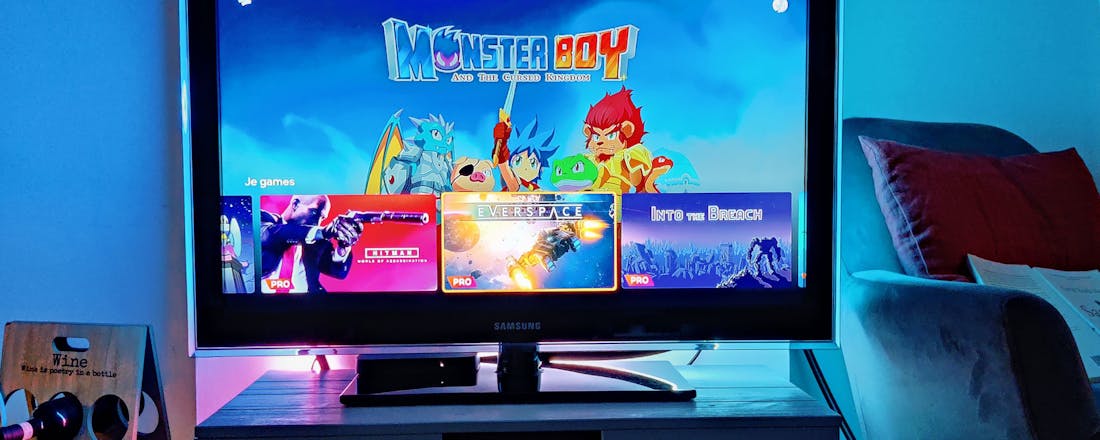Review Philips Hue Play Gradient Lightstrip - duur, maar wel leuk
Televisies van Philips zijn voorzien van Ambilight. Dat is een ingebouwde lichtstrook achter de tv, die de kleuren van het scherm weergeeft. Dit is technologie van Philips, waardoor je die lichtjes niet op andere tv’s tegenkomt. Daar kun je dan de Philips Hue Play Gradient Lightstrip voor gebruiken. Wat is dit, hoe werkt dit en werkt het net zo goed als Ambilight?
De Philips Hue Play Gradient Lightstrip is een siliconen led-strip voor achter de televisie. Wanneer je hem geïnstalleerd hebt, dan kan de strip kleuren weergeven die op het scherm te zien zijn. Het gaat dan met name om de kleuren aan de randen (exclusief eventuele zwarte balken). Zie je groen gras? Dan kleurt de muur groen. Komt er een meer in beeld? Dan kleurt een deel van de muur blauw. Schijnt de zon? Dan zie je ook nog voor een deel geel verschijnen. In de kern is dit een externe variant van Ambilight van Philips’ eigen televisies, maar dan met iets meer haken en ogen. De led-strip is verkrijgbaar in drie formaten, namelijk voor tv’s van 55, 65 en 75 inch.
©PXimport
Philips Hue Play Sync Box
Voordat we het eigenlijk over de Philips Hue Play Gradient Lightstrip kunnen hebben, moeten we eerst een ander product benoemen: de Philips Hue Play HDMI Sync Box. Met dit apparaat is het mogelijk je andere Philips Hue-lampen te laten reageren op de dominante kleuren in beeld. Eenmaal gekoppeld, kleurt heel je huiskamer mee. Dat geldt alleen voor de content die je bekijkt via één van die vier HDMI-poorten. Kijk je dus vooral naar media-apps op je smart-tv, dan werkt de 250 euro kostende Sync Box niet. Dan ben je dus al gauw aangewezen op een externe mediaspeler bijvoorbeeld. Mocht je die nog niet hebben, dan kan dat dus extra kosten opleveren.
Daarnaast is het zo dat het systeem niet werkt zonder draadloze koppeling met de Philips Hue Bridge en de Hue-app, beschikbaar op Android en iOS. Ook dien je de Philips Hue Sync-app te downloaden. De apps zijn gelukkig allemaal gratis, maar het is duidelijk dat je door veel hoepels moet springen om het allemaal op gang te krijgen. Bovendien: mocht je nog geen Sync Box of zelfs een Hue Bridge hebben (omdat je je andere lampen niet aan de tv wil koppelen of omdat je geen gebruikmaakt van Philips Hue-lampen), dan ben je dus honderden euro’s kwijt aan de twee benodigde kastjes. En dat allemaal om een led-strip achter je tv te hangen; nee, dit is niet bepaald plug-and-play, helaas.
©PXimport
©PXimport
Door hoepels springen
Bovenstaande geldt natuurlijk alleen voor de mensen die nog geen cent geïnvesteerd hebben in het Philips Hue-ecosysteem. Mocht je al een Sync Box en / of de Hue Bridge hebben bijvoorbeeld, dan is de minimale investering natuurlijk lager. Daarmee is het wel zo dat de Philips Hue Play Gradient Lightstrip een behoorlijk niche product is. Vanwege de aard van het beestje (het gebrek aan plug-and-play) is de led-strip voornamelijk interessant voor mensen die al die twee kastjes in huis hebben. Anders moet je als consument simpelweg door veel te veel hoepels springen om alles voor elkaar te krijgen. Los van de monetaire investering, moet je alles natuurlijk ook nog installeren.
Omdat wij nog niet in het bezit waren van een Philips Hue HDMI Sync Box, kwam er voor ons een extra stap bij. We moesten de box namelijk eerst koppelen aan de tv en vervolgens ook aan het wifi-netwerk, via de Hue Bridge (die er gelukkig al wel stond). Dat koppelen aan het netwerk gaat via een andere app dan de standaard Hue-app, namelijk de Hue Sync-applicatie. De installatie voor het kastje is gelukkig heel simpel: met enkele op te volgen stappen op het scherm en een druk op de knop van de Hue Bridge, is het allemaal gepiept. Hoef je alleen de led-strip aan te sluiten, dan is dat ook geen probleem. Je volgt de stappen binnen de app op en binnen een kwartier kun je aan je aan de slag.
Er zijn wel twee dingen waar je rekening mee moet houden: de elementen die je aan de achterkant van je tv plakt, waar de strip in rust, en het feit dat je met enorm veel draden te maken krijgt. Zo is er een (meegeleverde) HDMI-kabel van de Sync Box naar de tv, is er een stroomkabel voor dat kastje, is er een koppelstuk nodig voor de led-strip naar de Box en is er nog een stroomkabel voor de strip (die je gelukkig in dezelfde adapter als die van de Sync Box kunt stoppen. En dan heb je natuurlijk nog de maximaal vier HMDI-kabels die in de Box kunnen. Je moet dus redelijk goede kabelmanagement hebben, maar wanneer alles achter een tv-kast ligt, dan heb je daar geen last van.
Daarnaast doe je er ook goed aan je in te lezen over de Philips Hue HDMI Sync Box. Dit geldt natuurlijk alleen voor de mensen die voor het eerst dat product in huis halen. Zo laten sommige gebruikers weten dat sommige HDMI-poorten stoppen met werken, al hebben wij daar tijdens het testen geen last van gehad. Verder is er ondersteuning voor zaken als 4K-, HDR- en Dolby Vision-doorvoer, maar alleen wanneer je tv dit ondersteunt. Ook is het zo dat niet elke HDMI-poort gelijkwaardig is, aangezien slechts twee van de vier poorten de genoemde support aanbieden. Gelukkig is het nog steeds mogelijk je soundbar aan te sluiten, zoals je dat ook op je tv zou doen.
©PXimport
©PXimport
Philips Hue Play Gradient Lightstrip
Dan kunnen we het nu eindelijk hebben over het product in de kop van deze review: de Philips Hue Play Gradient Lightstrip. We vallen meteen met de deur in huis: de Gradient Lightstrip is niet net zo goed als ingebouwd Ambilight op een Philips-televisie. Ondergetekende maakt reeds vier jaar gebruik van Philips-tv’s in z’n eigen woon- en gamekamer en kan dat met overtuiging zeggen. Begrijp de opmerking echter niet verkeerd: dat betekent niet dat dit systeem waardeloos is of niet goed werkt. Want in de basis vult het de ervaring op tv wel degelijk aan. Het maakt dan niet uit of je een game speelt of naar een film kijkt: die gekleurde muur eromheen blijft gewoon tof.
Het is al jaren dé reden om een Philips-tv te nemen: Ambilight. De led-lichtjes achterop reageren net zo snel als het beeld zelf, waardoor de ervaring daadwerkelijk naar een hoger niveau getild wordt. Als je Ambilight nog nooit in werking gezien hebt, dan is dat moeilijk voor te stellen. In de basis is het Gradient Lightstrip-systeem gelijk aan Ambilight: ook hier reageert de externe strip op de beelden van het scherm. Dat doet het systeem met tientallen led-lampen, verdeeld over meerdere zones. Die zones zijn niet aanwezig binnen Ambilight, waardoor er dus wel degelijk verschil is. De vraag is nu: in hoeverre is dat verschil belangrijk en, niet geheel onbelangrijk, valt dat gebruikers echt op?
Het antwoord op de eerste vraag is er één die we voor je kunnen beantwoorden. Het verschil tussen de strip en de normale Ambilight is klein. Daar waar Ambilight direct reageert op de kleuren, doet de Philips Hue Play Gradient Lightstrip dat niet. Er zit echt een paar milliseconden vertraging in. De vertraging is zo kort, dat het waarschijnlijk de meeste mensen niet zal opvallend. Waarschijnlijk valt het ondergetekende wel op, omdat de tv’s hier al jaren een prettige ervaring verzorgen met al die kekke kleurtjes op de muur. Ben je echter niet gewend aan dergelijke toevoegingen, dan is de kans groot dat die vertraging niet opvalt. Een kniesoor die daarop let, wellicht.
©PXimport
©PXimport
Kleuren, helderheid en opties
Ondanks het feit dat de lichtstrip in verschillende zones is opgebouwd, merk je daar vrij weinig van tijdens het kijken of gamen. Los van die hele lichte vertraging, presenteert de led-strip namelijk toffe kleuren die veelal overeenkomen met de kleuren die Ambilight presenteert. Het systeem is in staat zestien miljoen verschillende kleren te presenteren, in vier verschillende helderheidsniveau’s. Ook kun je de sterkte van de led-lampen middels een slider in de Hue Sync-app aanpassen en kiezen uit drie modi: film, muziek of games. De standaardinstellingen worden per modus aangepast, maar je kunt de instellingen ook helemaal zelf aanpassen. Wat dat betreft zit het dus wel goed.
Mocht je meerdere lampen in huis hebben die met Philips Hue Play werken – en die ook zijn aangesloten op de HDMI Sync Box – dan moet je er rekening mee houden dat je één instelling voor alle lampen kiest. Je kunt dus niet de led-strip een andere instelling meegeven dan andere lampen of andersom. Daarnaast is het belangrijk dat je tv op een goede plek staat. Voor deze review hebben we een oude (te kleine) tv gepakt en die vlak tegen de muur gezet, voor het beste effect. Dat is waarschijnlijk ook de opstelling die je zelf gebruikt (ondergetekende in elk geval wel).
Tijdens het dagelijkse gebruik liepen we wel steeds tegen eenzelfde irritatie aan. Wanneer we de tv uitschakelen en er dus géén beeld actief is, blijft de Philips Hue Play Gradient Lightstrip aanstaan. Om dit probleem op te lossen, moet je zelf commando’s instellen met je eigen afstandsbediening; de Sync Box heeft een IR-sensor, dus als het goed is wordt je remote ondersteund. En anders kun je dergelijke zaken regelen via bijvoorbeeld Google Home of de Google Assistent, via stemcommando’s. Na het registreren van je Hue-account duikt de led-strip automatisch op in je smarthome.
©PXimport
©PXimport
Conclusie: kopen of laten liggen?
Laten we wel wezen: je hebt de Philips Hue Gradient Lightstrip niet nodig. Het is geen essentieel product. En als je geïnteresseerd bent in Ambilight, dan heb je ongetwijfeld al een Philips-tv thuis staan. Maar het kan natuurlijk zijn dat je een tv van een ander merk hebt, dit wel interessant vindt en eigenlijk nog geen zin hebt om een nieuwe tv aan te schaffen. In dat geval kunnen we zeggen: als je ook maar een beetje geïnteresseerd bent in de kleurrijke, toegevoegde waarde van de led-lampen achterop: go for it. Ondanks dat hele kleine beetje vertraging, de soms omslachtige manier van bedienen en de dure installatie, tilt de Gradient Lightstrip je kijkervaring naar een hoger niveau.
In de basis is dit namelijk niet heel erg anders dan wat Ambilight doet. De enige vraag is dan nog: hoeveel ben je bereid om uit te geven? Een snelle rekensom leert dat je een Sync Box (250 euro), Hue Bridge (50 euro) en natuurlijk de Lightstrip (minimaal 180 euro) nodig hebt voor de aanvulling op je tv. Dat is 480 euro aan apparatuur. Mocht je de Box en de Bridge al hebben, dan nog is het geen mals bedrag. Wij zijn in elk geval overtuigd van de waarde van Ambilight en nu ook de Gradient Lightstrip: het werk zoals geadverteerd en wanneer alles eenmaal draait, dan draait het goed. Het enige dat echt roet in het eten gooit, is de mogelijk hoge investering die je moet maken.
**Aantal kleuren:** Zestien miljoen **Maximale hoeveelheid licht:** 1100 lumen**Kleurtemperatuur (witlicht):** 2200K tot en met 6500K **Ondersteuning voor:** Amazon Alexa, Apple HomeKit, Google Assistant, Homey, IFTTT, Nest, Philips Hue, Samsung SmartThings **Prijs:** Vanaf 179 euro**Website** [Philips Hue-website](https://www.philips-hue.com/nl-nl/p/hue-white-and-color-ambiance-play-gradient-lightstrip-55-inch/8718699784751)
- Toegevoegde waarde
- Mooie kleurweergave
- Ondersteuning smarthomeplatformen
- Werkt niet zonder Sync Box
- Duur
- Omslachtig